소개
이 문서에서는 iOS 디바이스에 대한 sysdiagnose를 활성화하고 Cisco Umbrella Support에 제출하는 방법을 설명합니다.
사전 요구 사항
요구 사항
이 문서에 대한 특정 요건이 없습니다.
사용되는 구성 요소
이 문서의 정보는 Cisco Umbrella를 기반으로 합니다.
이 문서의 정보는 특정 랩 환경의 디바이스를 토대로 작성되었습니다. 이 문서에 사용된 모든 디바이스는 초기화된(기본) 컨피그레이션으로 시작되었습니다. 현재 네트워크가 작동 중인 경우 모든 명령의 잠재적인 영향을 미리 숙지하시기 바랍니다.
개요
iOS 디바이스에서 배터리 소모 문제가 발생하는 경우 Cisco Umbrella Support에서 sysdiagnose를 요청할 수 있습니다. 이 문서에서는 이 진단을 올바르게 실행하는 방법에 대한 자세한 지침을 제공합니다.
iOS 디바이스에 대한 Sysdiagnose 활성화 및 제출
1. iOS 장치에서 이메일을 통해 Cisco Umbrella Support에서 .mobileconfig 파일을 받은 후 설치를 시작할 파일을 선택합니다. 이 작업을 수행하면 "Profile Downloaded(프로필 다운로드)" 대화 상자가 나타납니다.
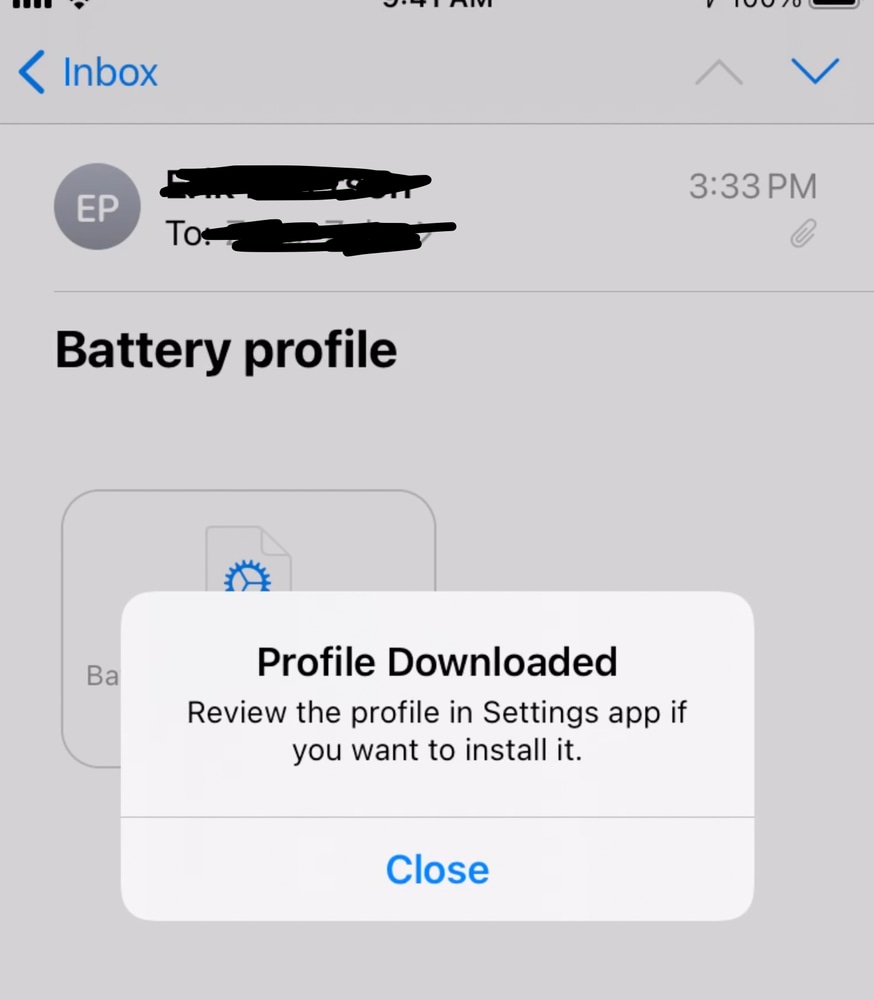 4402032364308
4402032364308
2. Settings(설정) > Profile & Device Management(프로파일 및 디바이스 관리)로 이동합니다.
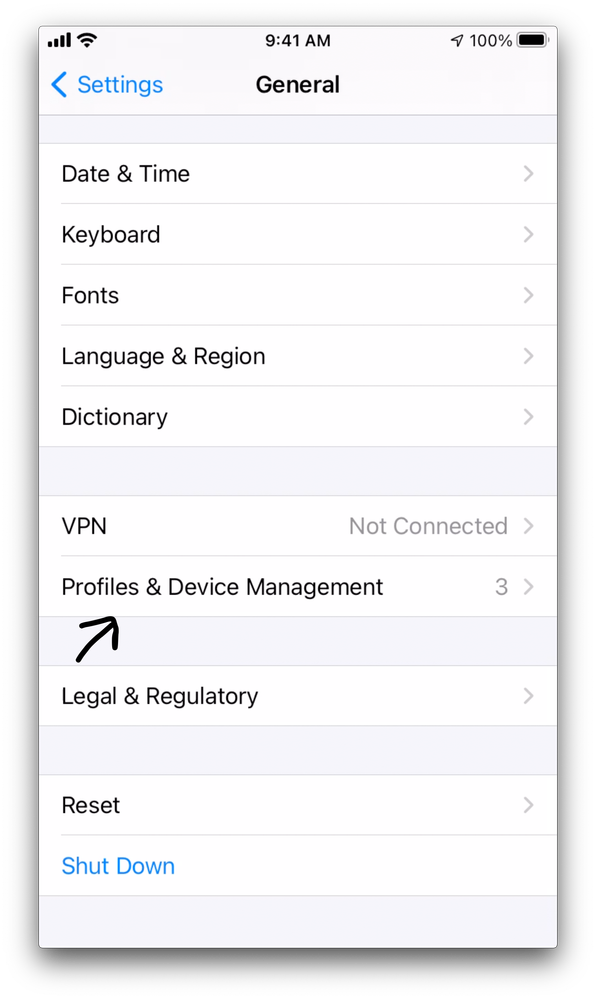 4402032364564
4402032364564
3. Downloaded Profiles(다운로드한 프로필) 아래에서 Apple Inc.의 System Debug Profile(시스템 디버그 프로필)을 선택합니다.
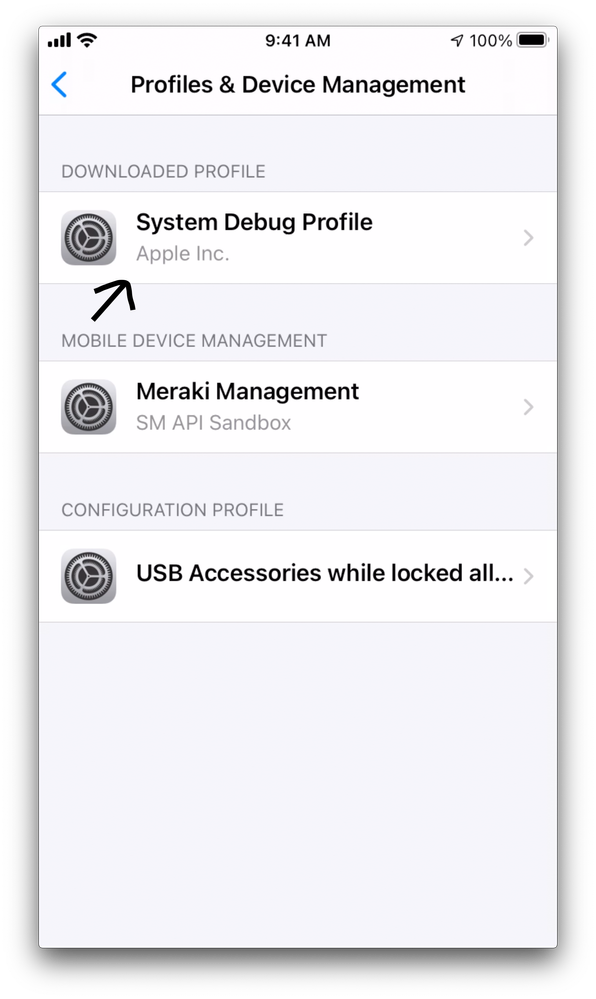 4402032364820
4402032364820
4. 설치를 선택합니다. 그런 다음 사용자의 동의와 암호 또는 암호를 묻는 메시지를 표시합니다. 완료되면 홈 화면으로 돌아갈 수 있습니다.
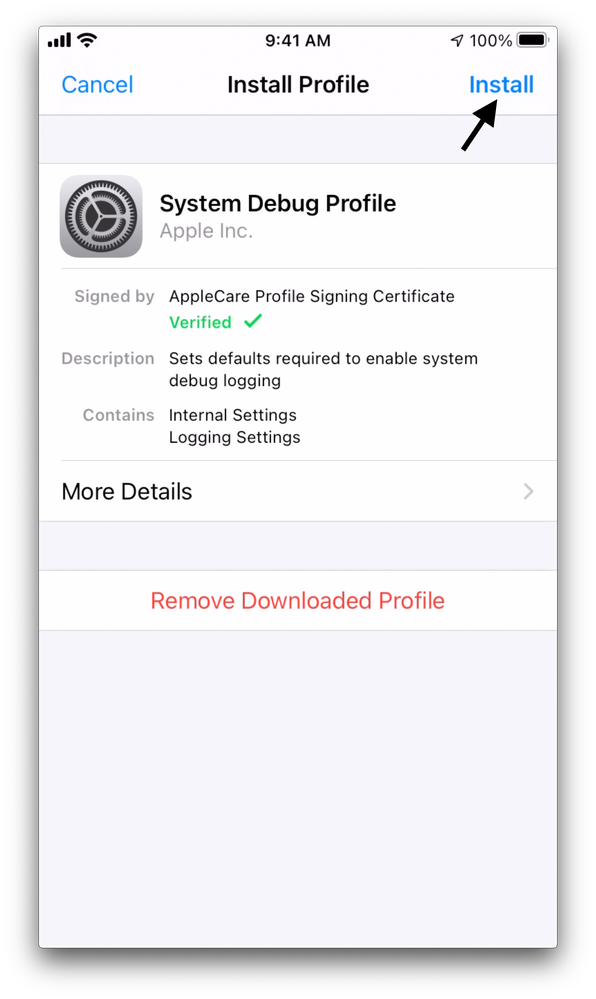 4402025896340
4402025896340
5. iOS 디바이스에서 볼륨 증가, 볼륨 감소 및 전원 버튼을 동시에 0.25초 정도 누릅니다. sysdiagnose가 시작되면 iPad를 제외하고 작은 진동이 느껴집니다.

주의: 일부 iOS 디바이스에서 이 조합을 훨씬 더 오래 유지하는 것은 SOS 긴급 서비스 통화 기능을 활성화하기 위해 카운트다운을 시작할 수 있습니다. SOS 아이콘이 카운트다운 타이머로 교체되면 버튼을 놓으면 됩니다. sysdiagnose를 활성화할 수 있을 만큼 오랫동안 보유하고 있습니다.
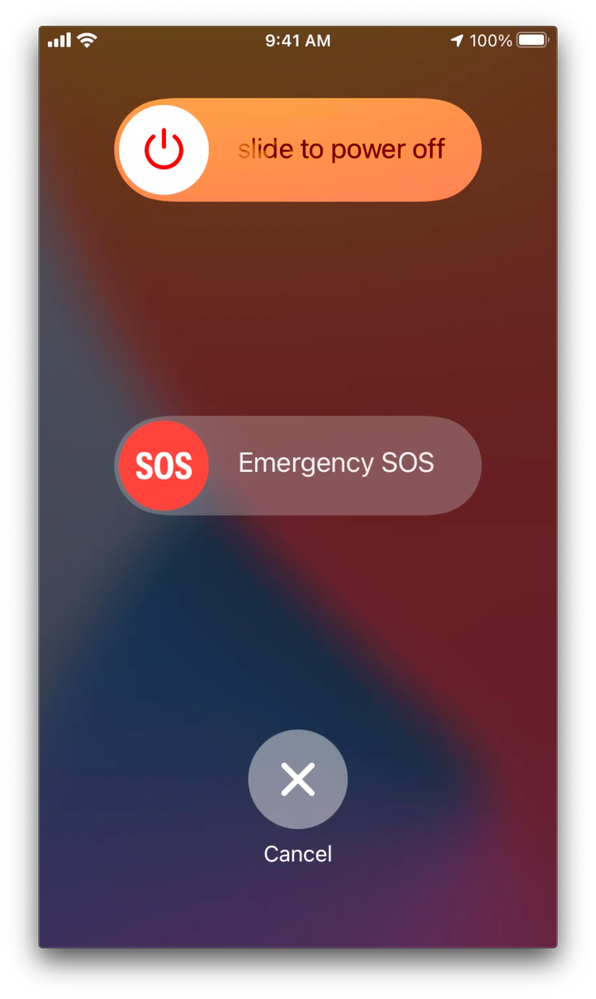 4402032365588
4402032365588
6. sysdiagnose가 시작되었으므로, 평소처럼 또는 배터리 드레인 문제를 발견했을 때와 같이 디바이스를 실행합니다.
7. 설정 > 개인 정보 > 분석 및 개선으로 이동합니다.
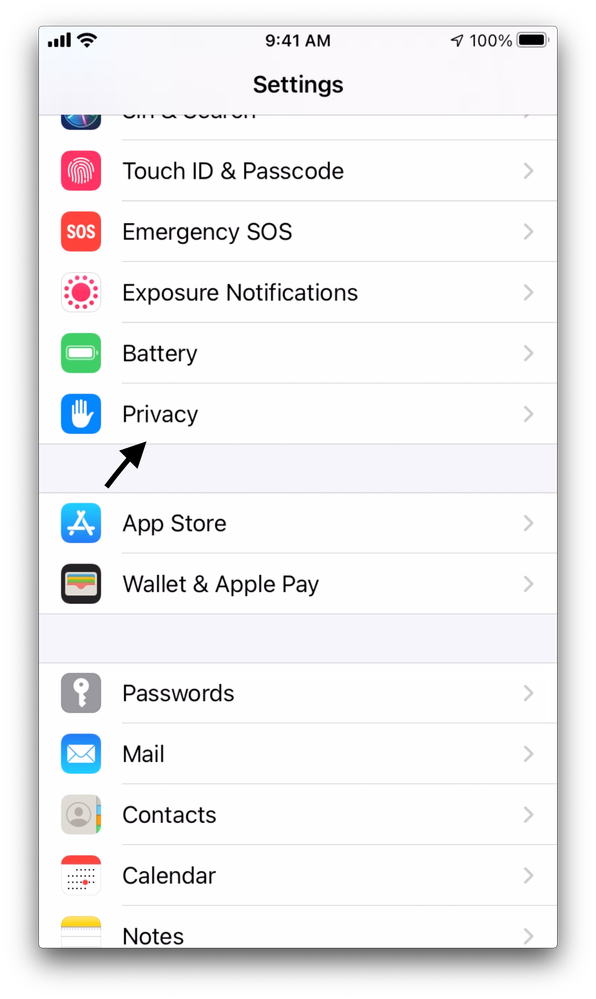 4402026495252
4402026495252
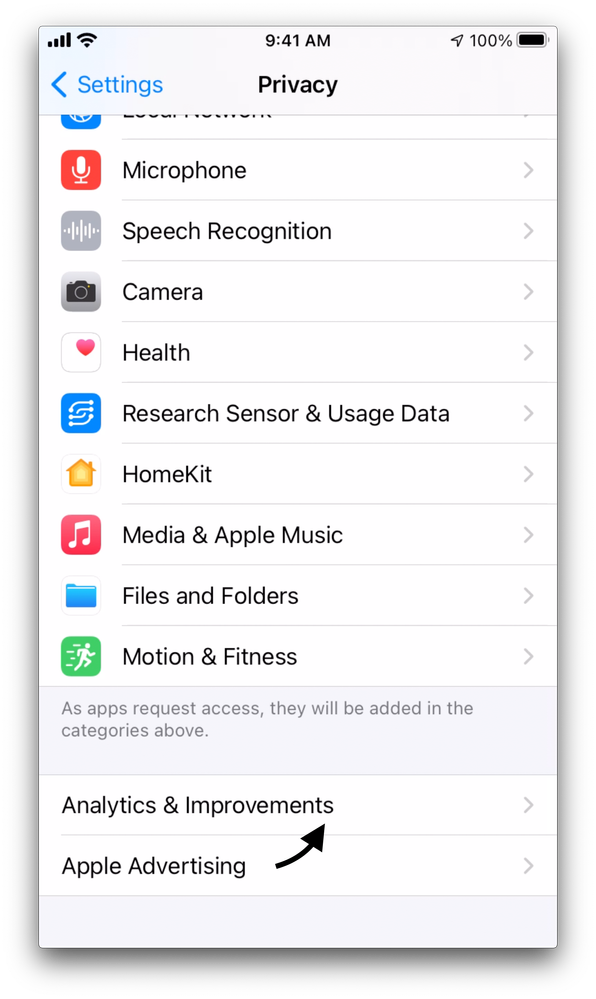 4402026496020
4402026496020
8. 분석 데이터를 선택합니다.
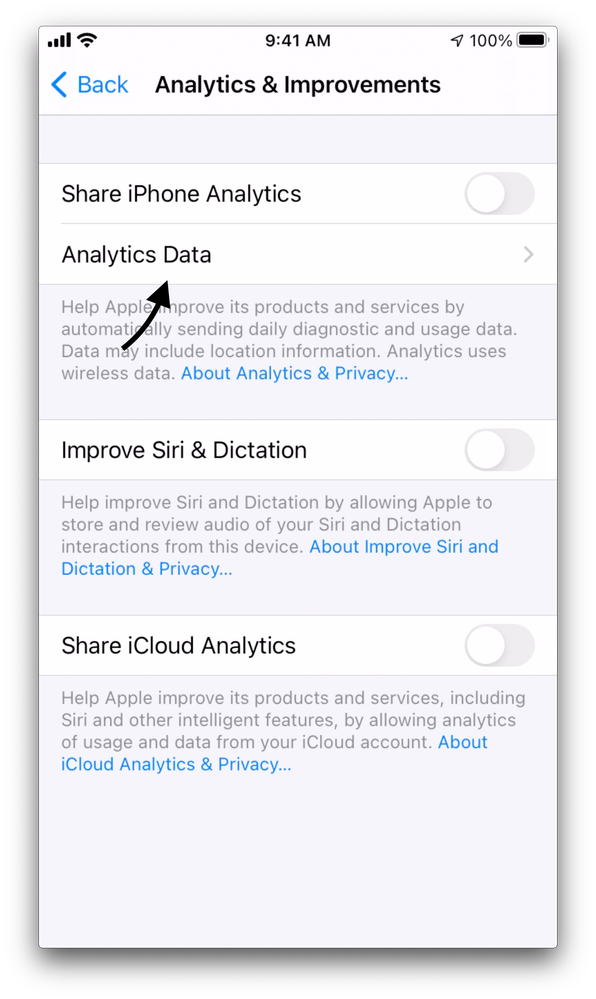 4402032663956
4402032663956
9. 대용량 파일 목록이 표시됩니다. sysdiagnose_and date로 시작하는 파일이 나타날 때까지 아래로 스크롤합니다. 둘 이상의 항목이 있는 경우 가장 최근의 항목을 선택합니다.
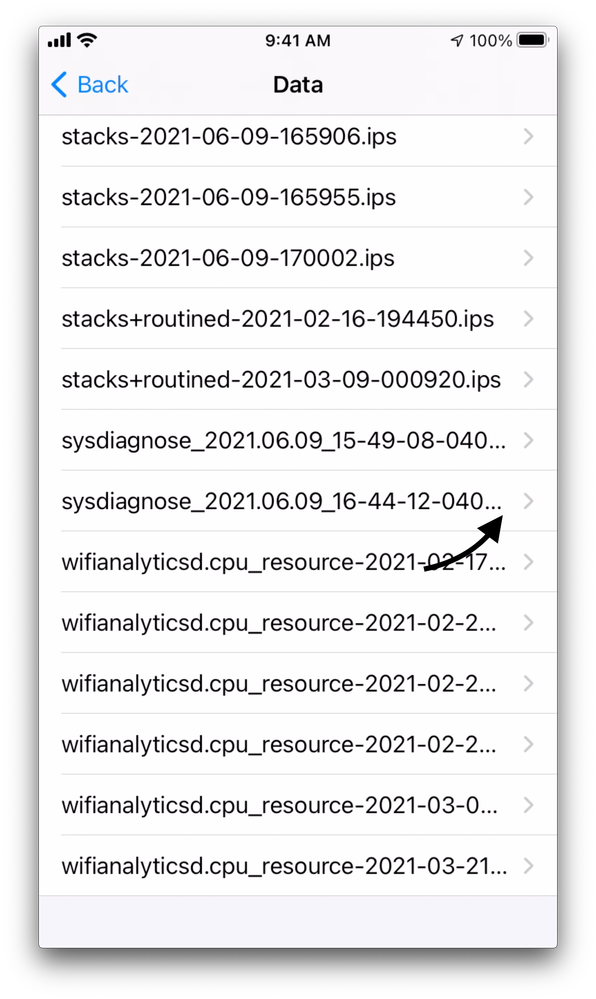 4402032668820
4402032668820
10. 상단 메뉴에서 공유 아이콘을 선택합니다. 이렇게 하면 공유 컨트롤 대화 상자가 열립니다.
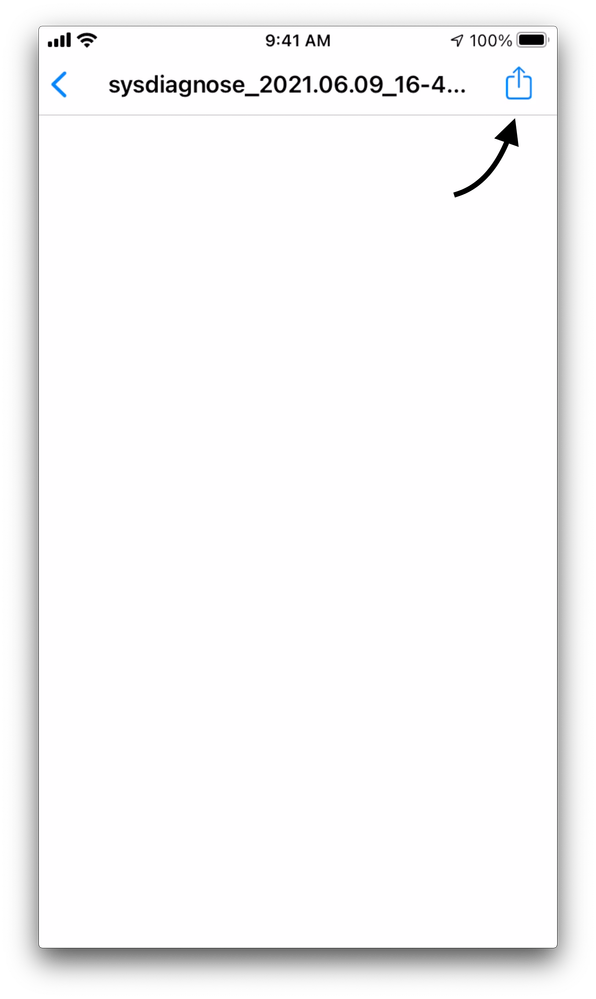 4402026498452
4402026498452
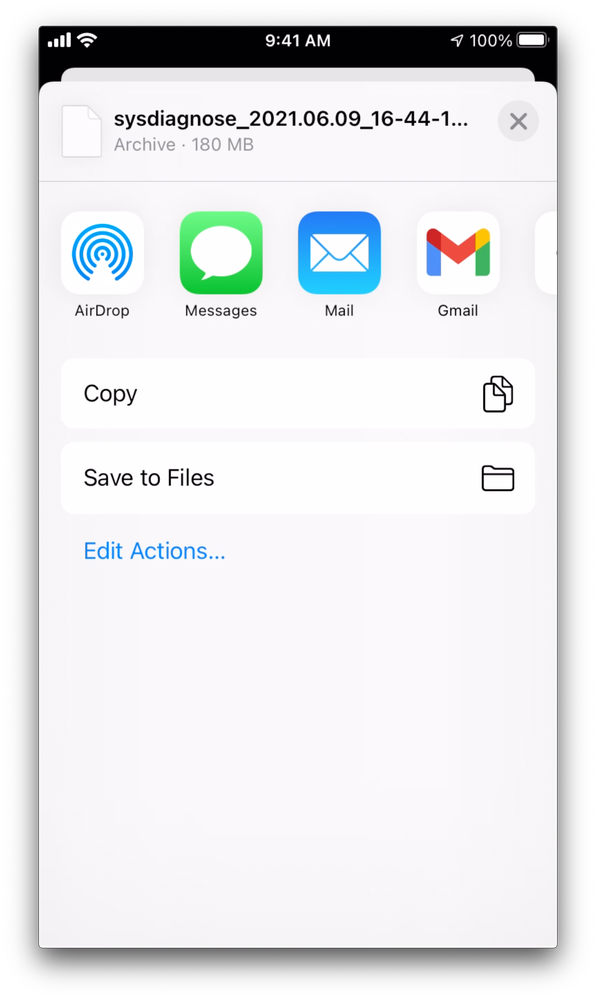 4402032669204
4402032669204
여기서, 당신은 당신에게 가장 잘 작동하는 방법으로 당신의 시스템에 파일을 얻을 수 있습니다.

참고: 파일이 일반적으로 매우 크므로 이메일에 비해 너무 클 수 있습니다. 에어드롭이 가장 편리하고 큰 파일도 잘 처리할 수 있다.
11. 파일이 컴퓨터에 저장되면 Cisco Umbrella Support에서 제공한 링크에 업로드합니다.
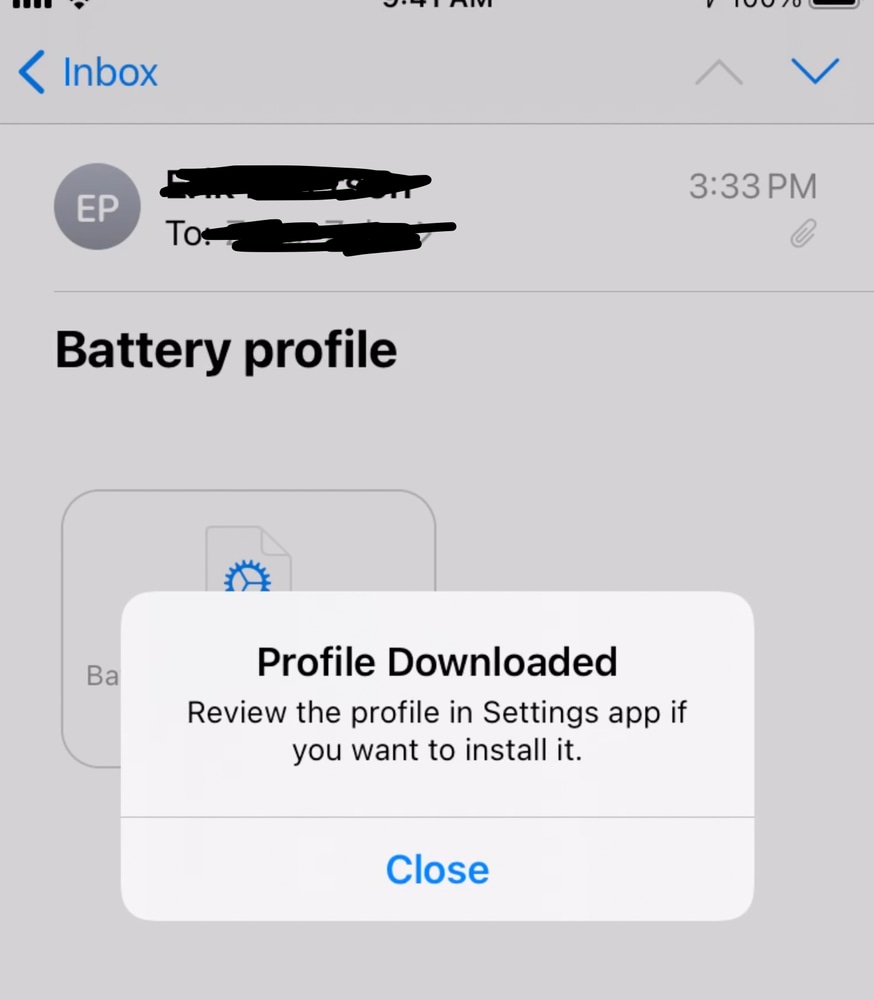
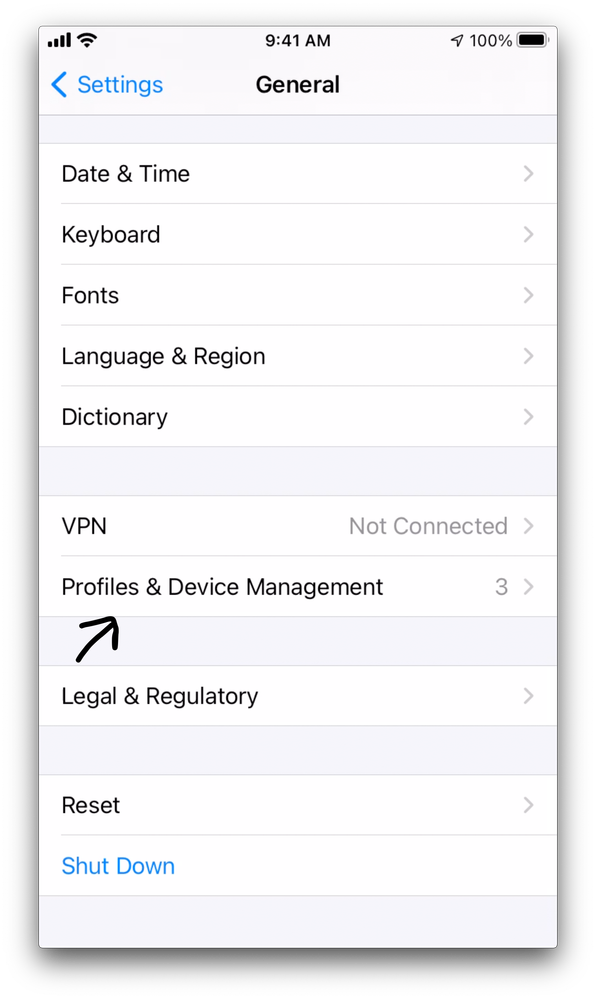
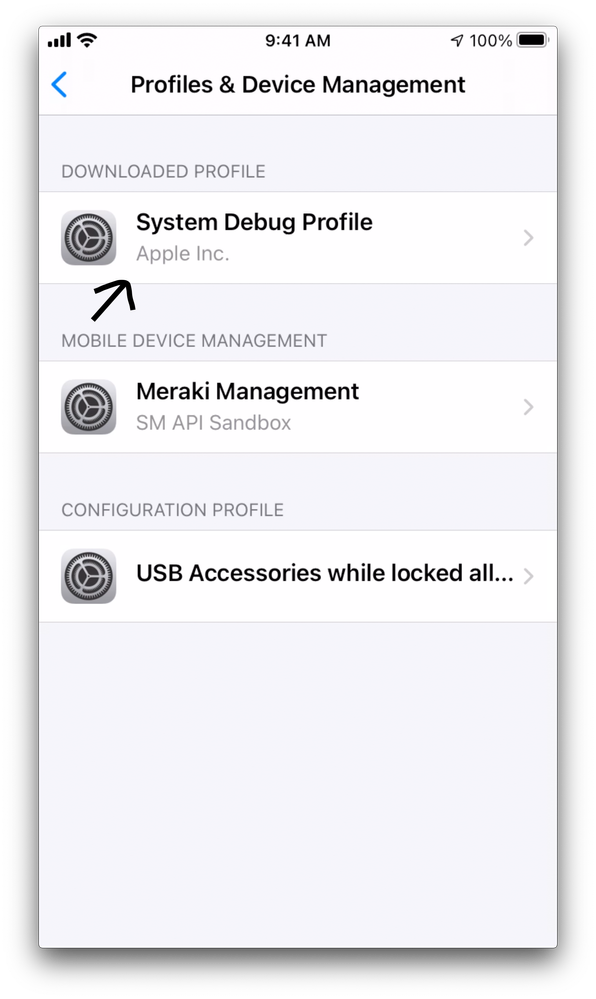
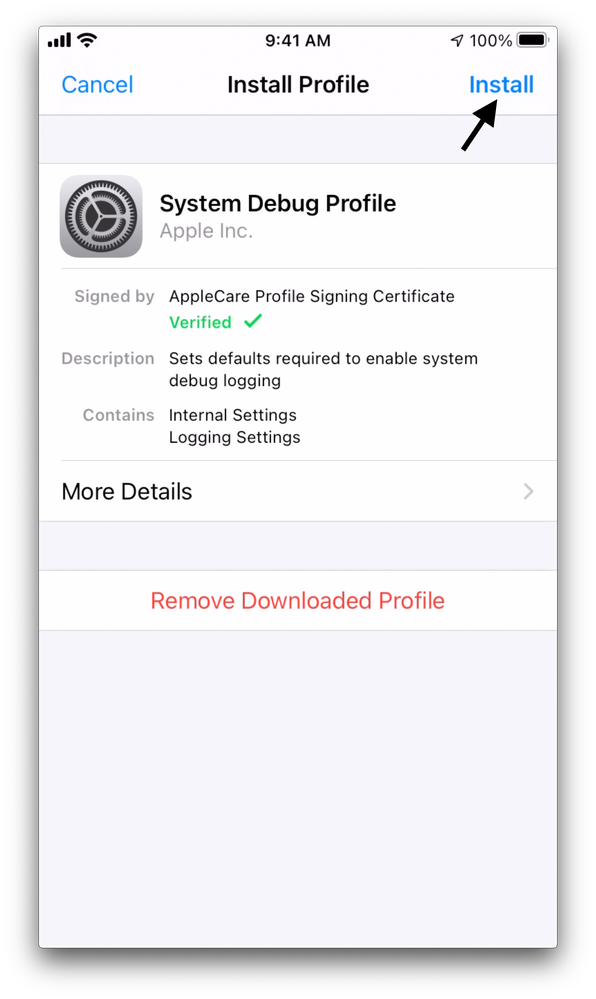

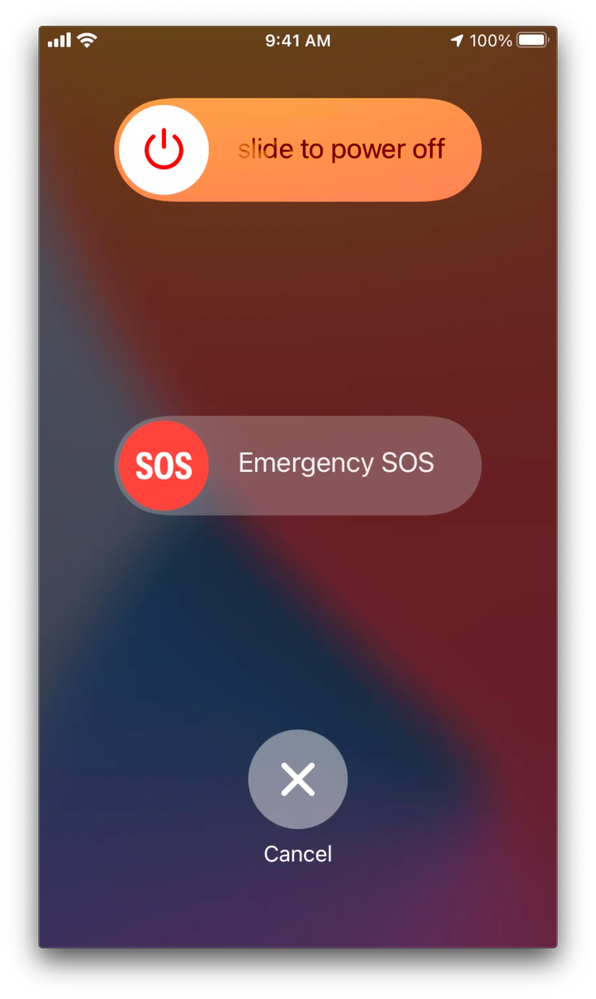
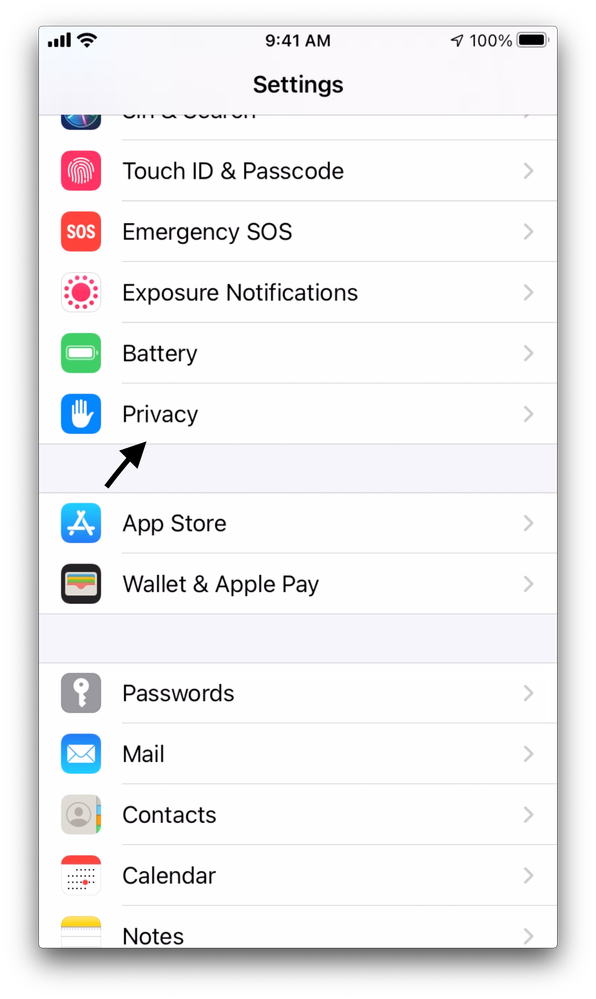
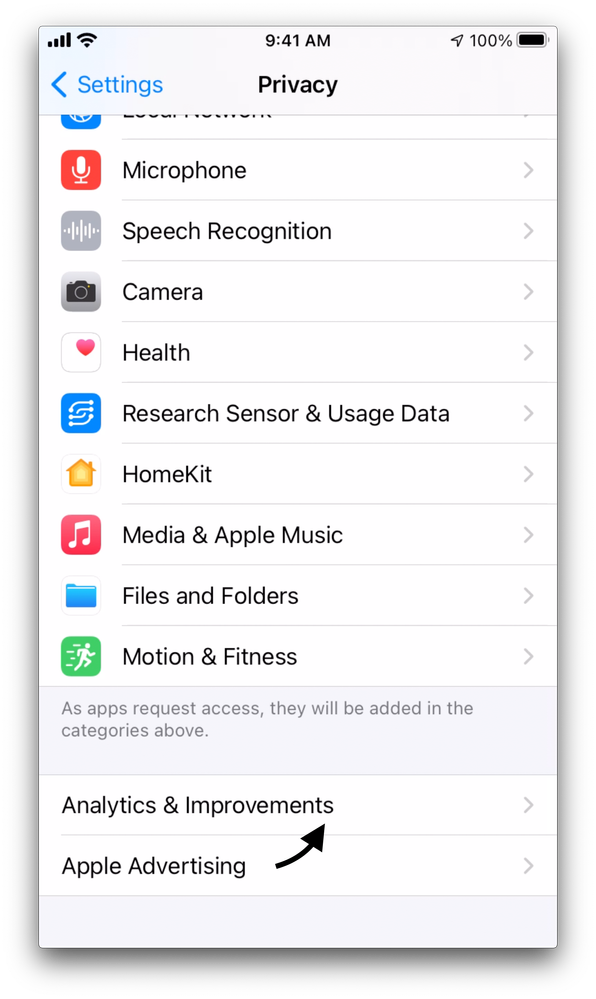
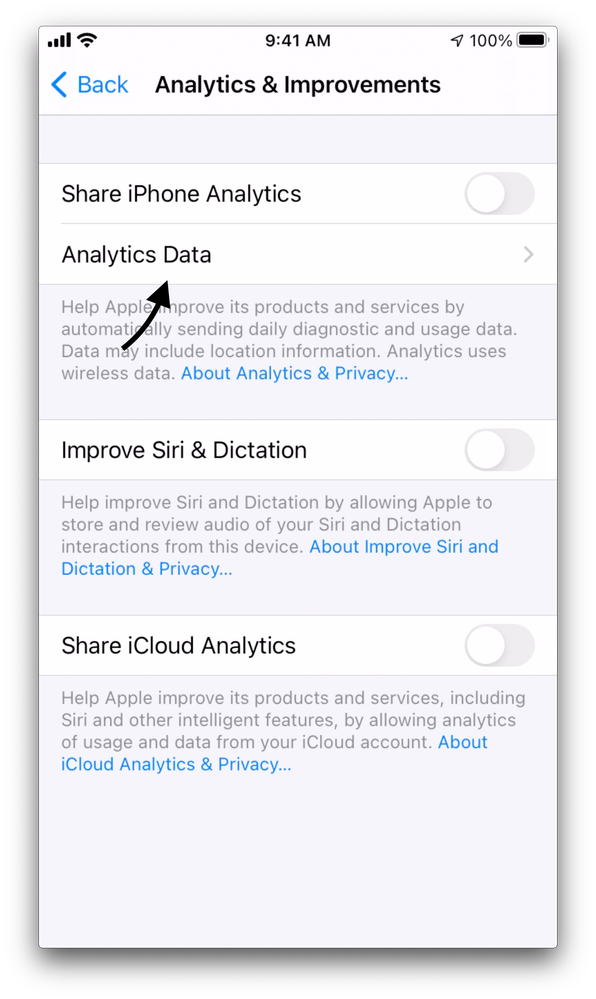
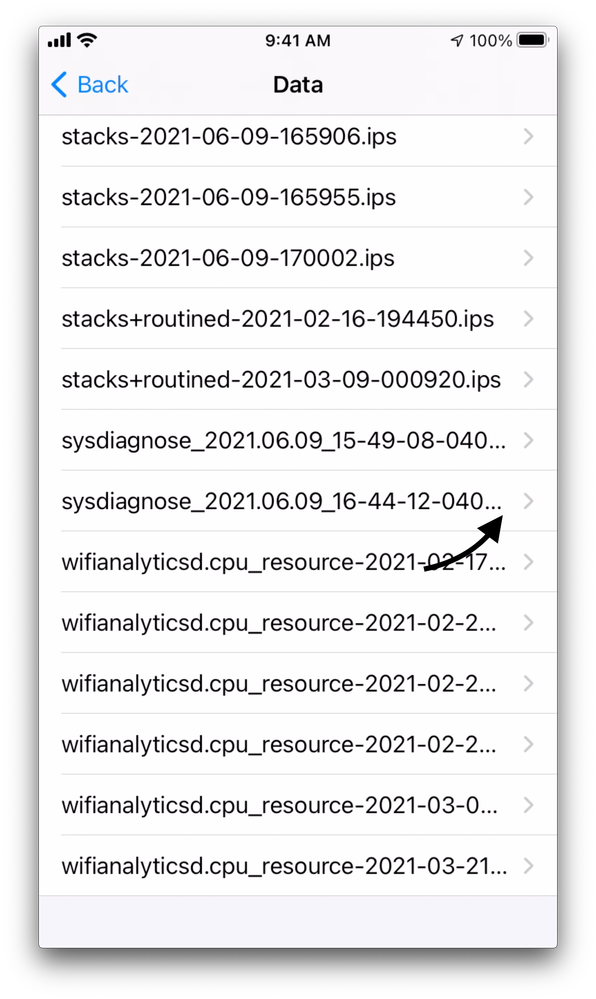
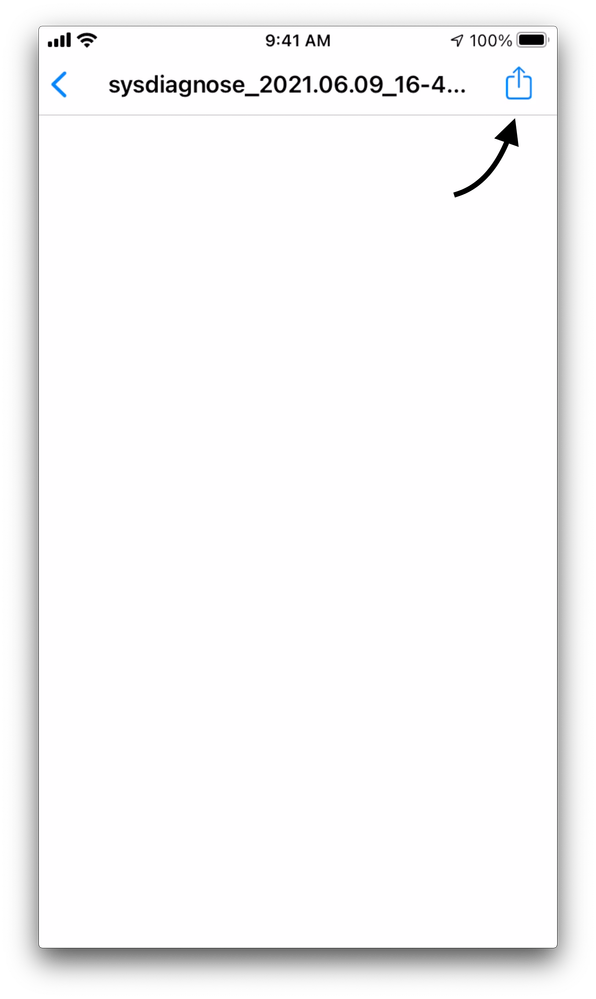
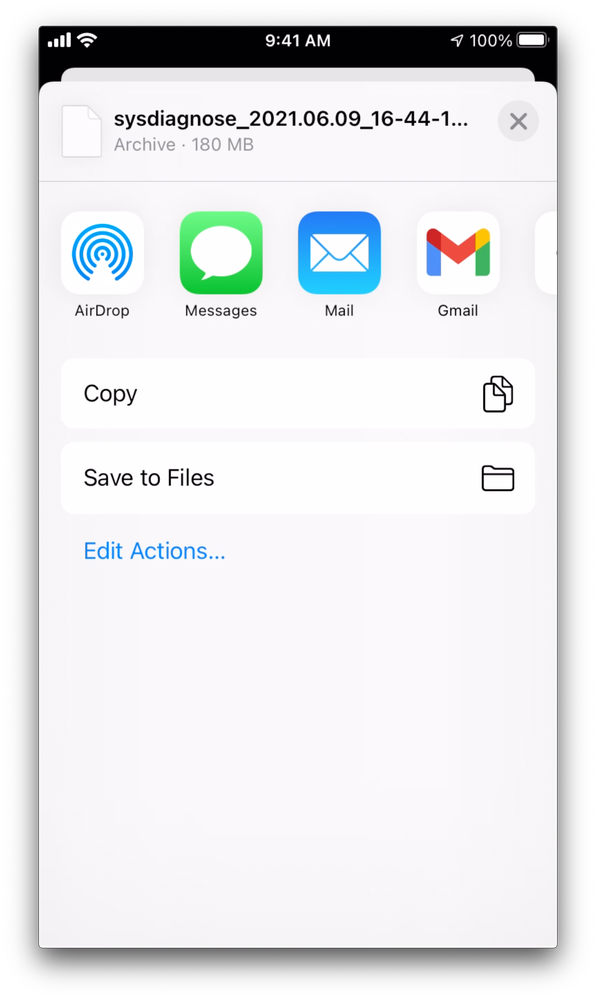

 피드백
피드백